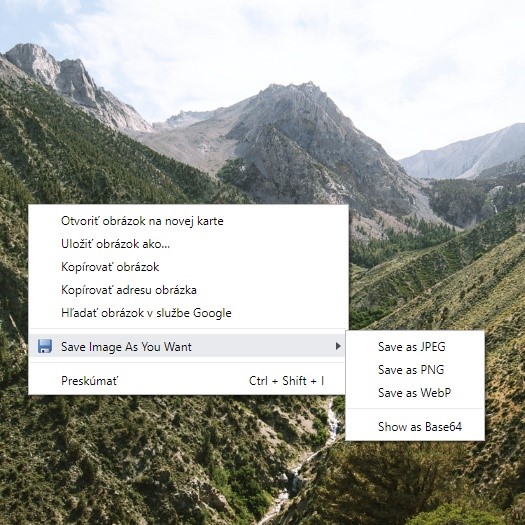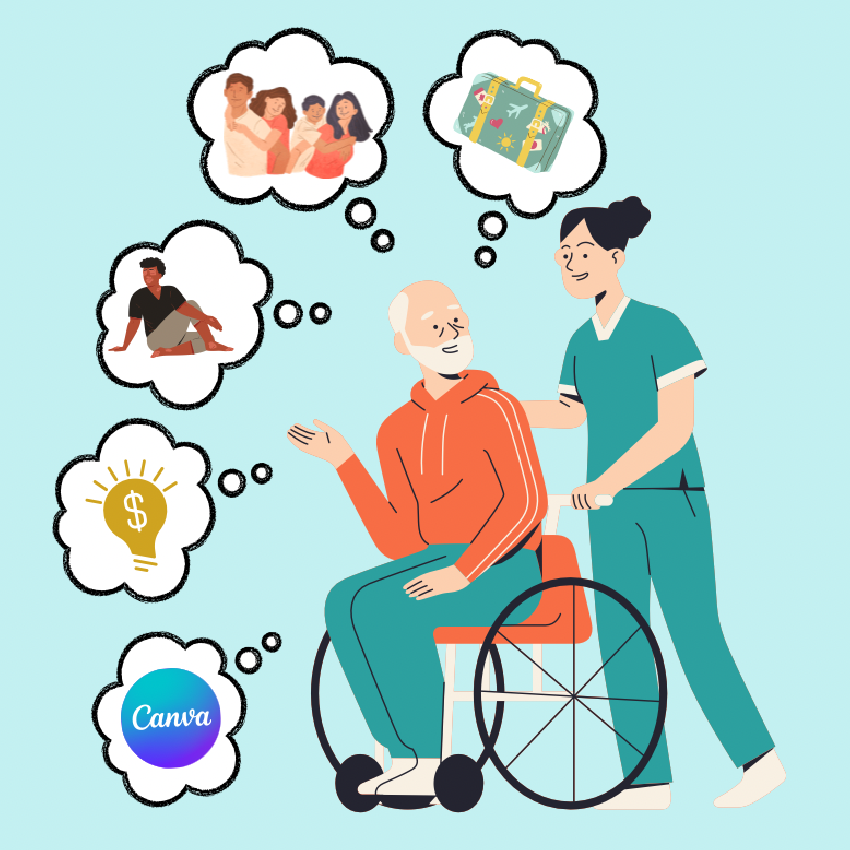Priznám sa, posledné roky mi častejšie ako predtým dochádza kapacita úložného priestoru. Pracovný počítač sa zaplní raz-dva, notebook tiež. Značkových CD a DVD diskov, USB kľúčov i externých diskov mám spolu viac ako dve desiatky. Máte podobnú skúsenosť?
Triezvo – kvôli zvyšujúcim sa nárokom na kapacitu a spoľahlivosť som CD a DVD prestal používať. Ich zálohovacia kapacita pre dáta do veľkosti 4,7 GB stačí na wordovské a excelovské súbory v pohode, alebo na tisícku fotografií. Akonáhle však pridáte viac fotografií, grafiku a jedno dlhšie video, potrebujete ich viac.
Problémom CD/DVD sa ukázala napriek nízkej cene aj pomerne nízka životnosť. Disky (najmä organická vrstva v nich) sú citlivé na vlhké prostredie, vyššie teploty, vadí im samozrejme prach, a mali by sa uchovávať v tme – slnečné žiarenie im neprospieva. Po pár rokoch sa nedali viaceré moje zálohy spoľahlivo prečítať. Napálené CD (kópia originálu vytvorená na používanie v aute) začalo po čase na konci najprv praskať, neskôr sekať a potom odišla posledná skladba, predposledná,… George Michael v aute po troch rokoch napriek značkovému CD dospieval. Geogea nasledovali aj ďalšie dve hviezdy na inej známej značke CD. Skúsenosť bola na svete.
A na dôvažok – k moderným PC a notebookom potrebujete ešte aj napaľovaciu mechaniku CD/DVD dokúpiť, nie je samozrejmým príslušenstvom počítačov ako pred pár rokmi. Je jasné, že ak už doma máte na zálohovanie BlueRay disky a príslušnú napaľovačku, na bežné zálohovanie fotografií a prác s tým nejakú dobu vydržíte…
Alebo – pri vytváraní archívu zvážte DTD (Data Tresor Disc). Oproti štandardnému DVD+R materiály záznamovej vrstvy v nich podliehajú prirodzenému starnutiu minimálne – použitá keramicko-kovová vrstva má podobné vlastnosti ako dosky s klinovým písmom z doby Mezopotámie zachované dodnes. Disky sú stále, odolné voči svetlu, UV žiareniu, vlhku, zvýšeným teplotám, magnetizmu a radiácii. Z toho, čo o nich viem, znehodnotiť ich môžete len rozlámaním, poškriabaním alebo upečením v mikrovlnke. 🙂
USB flash – skvelé! No po strate 2 mini-verzií (12x18x7 mm) s kapacitou 32 GB vlastním radšej viacero fyzicky väčších. Pri hľadaní súboru v zálohách sa však objavil problém – ako prehľadať všetky naraz? Ťažko. Hoci už existujú kapacity do 2 TB(!), riziko straty je vzhľadom na malé rozmery stále vysoké. Tiež prakticky nulová možnosť záchrany dát pri poškodení, na rozdiel od mechanického HDD, je významné mínus. Ostávajú mi však stále ako neúplná (v zmysle pomerne malej kapacity) poistná záložná verzia.









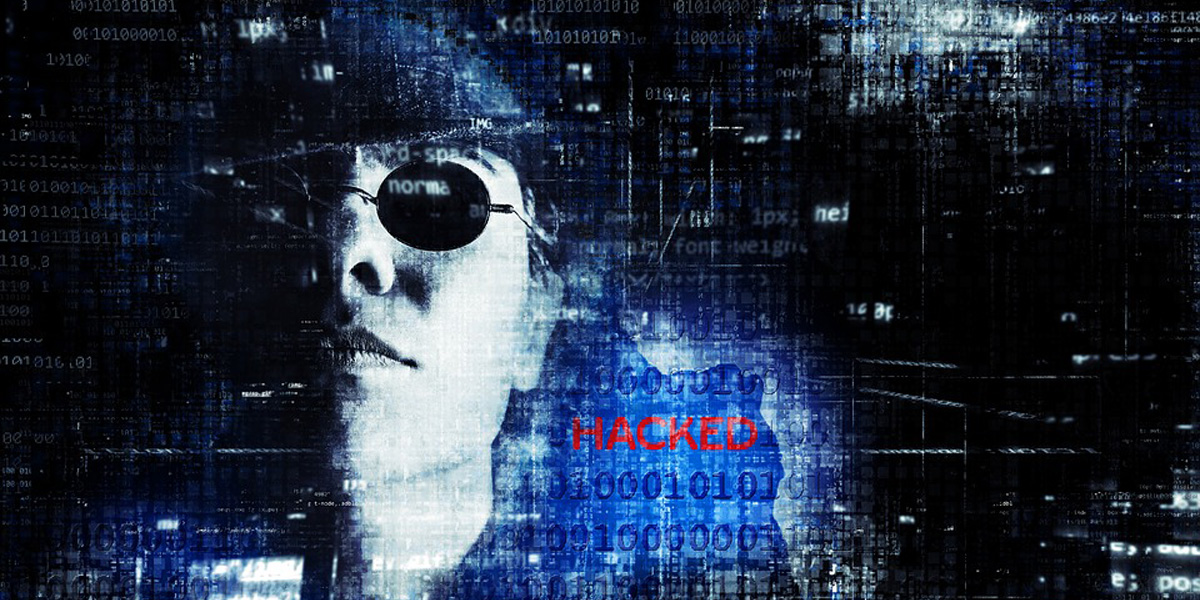


 autorom článku je: Ján Tóth
autorom článku je: Ján Tóth